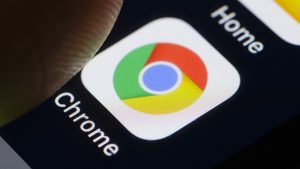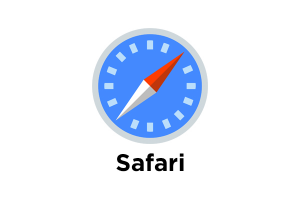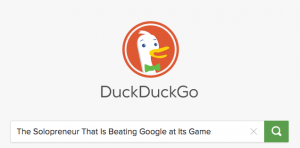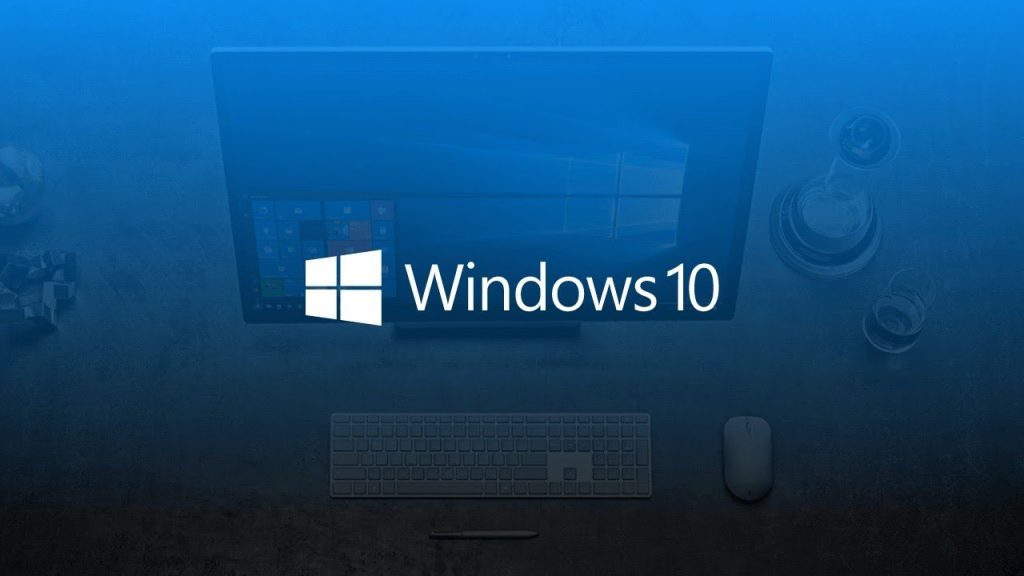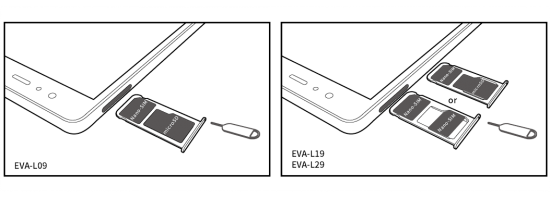مرور کردن اینترنت راه های متعددی را برای دیگران در دسترس قرار می دهد تا بتوانند اطلاعات شما را بازیابی کنند. هرچیزی که شما در اینترنت قرار می دهید مانند یک رد پا باقی می ماند. تقریبا همه ما بیشترین رد پا را همان تاریخچه مرورگر می دانیم. اما مرورگر و صفحات وب از طریق روش های مختلفی مانند حافظه های مخفی، کوکی ها، پسوندهای مرورگر و اطلاعات تکمیل خودکار ارتباط برقرار می کنند که همه اینها اطلاعات شما را به خطر می اندازند.
مهم است بدانید که فعالیت های آنلاین شما هرگز به طور کامل امن نیستند. با این حال، راه هایی برای کنترل بخش های خاصی در مرورگرهای ما وجود دارد که به وسیله آنها می توان سطح ردیابی را محدود کرد. شما باید تنظیمات حریم خصوصی مرورگرها را تغییر داده و تنظیم کنید.
برای بررسی بهترین مرورگرهای وب برای اندروید در این لینک همراه ما باشید.
فهرست موضوعات مقاله
کروم
در کروم شما می توانید اینکار را با بررسی تنظیمات انجام دهید. در لیست تنظیمات حریم خصوصی را یافته و پس از ورود به آن، تعدادی گزینه در اختیار شما قرار خواهد گرفت.
مرور ایمن: همانطور که از نامش پیداست، مرور شما توسط کروم حفاظت خواهد شد که به شما در مورد هرگونه کلاهبرداری فیشینگ یا بدافزار که وب سایت پشتیبانی می کند، اطلاع می دهد.
ردیابی نشود: وقتی این مورد را فعال کنید، کروم یک درخواست را ارسال می کند. با این حال خیلی هم شما را محفوظ نمی دارد. وب سایت ها می توانند در خواست شما را نادیده بگیرند و به دنبال ردیابی شما باشند.
شما همچنین می توانید در حالت خصوصی مرور کنید (در این حالت مرورگر شما سابقه جستجو را ذخیره نخواهد کرد). برنامه را باز کرده و روی منو کشویی ضربه بزنید، سپس برگه ناشناس جدید را انتخاب کنید.
یک راه دیگر برای انجام دادن وجود دارد. با رفتن به بخش تنظیمات، دوباره وارد حریم خصوصی شوید، سپس روی پاک کردن دادههای مرور ضربه بزنید. در اینجا لیستی از داده هایی که می توانید حذف کنید در مقابل شما قرار می گیرد.
فایرفاکس
روی منو کشویی ضربه بزنید و تنظیمات را انتخاب کنید، در پایان موارد زیر را فعال کنید:
محافظت در برابر ردگیری: این ویژگی عمدتا برای مرور خصوصی فعال شده است، اما می توان از آن برای مرور معمول هم استفاده کرد. یک سپر در نوار آدرس نمایان می شود که نشان داده است فایرفاکس ردیابی را در این صفحات مسدود کرده است.
پاک کردن داده خصوصی هنگام بستن را می توان برای پاک کردن داده های مرور پس از بستن فایرفاکس فعال کرد.
اگر نمی خواهید فایرفاکس کلمه های عبورشما را ذخیره کند، Remember Logins را غیرفعال کنید.
سافاری
در تنظیمات به Safari بروید و بخش Privacy & Security را پیدا کنید. شما می توانید این گزینه ها را از لیست تغییر دهید.
Prevent cross-site tracking (جلوگیری از ردیابی متقابل سایت): وب سایت ها را از ردیابی شما به صفحات دیگر و آنچه در آنجا مشاهده می کنید، مسدود می کند.
Block all Cookies (مسدود کردن تمام کوکیها): کوکی ها برای کمک به بارگذاری سریع تر ذخیره می شوند.
Camera and Microphone access (دسترسی دوربین و میکروفن): اگر می خواهید برنامه های ناخواسته وب را از سوء استفاده باز دارید، این ویژگی را غیرفعال کنید.
برای پاک کردن سابقه مرور خود، از طریق تنظیمات به بخش Safari بروید و روی Clear history and website data ضربه بزنید.
Duck Duck go
Duck Duck go یک برنامه با ویژگی های درونی است که از مسدود کردن ردیاب ها، استفاده از اتصال رمزنگاری شده، پاک کردن تاریخچه و باز کردن زبانه ها با یک دکمه بهره می برد. این برنامه موتور جستجوی خود را ارائه می دهد که جستجوی شما را پیگیری نمی کند.